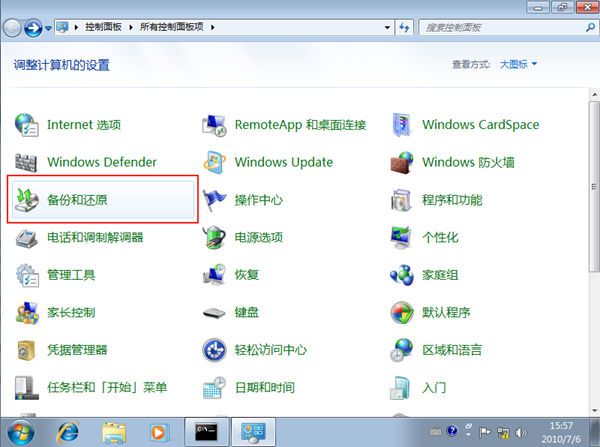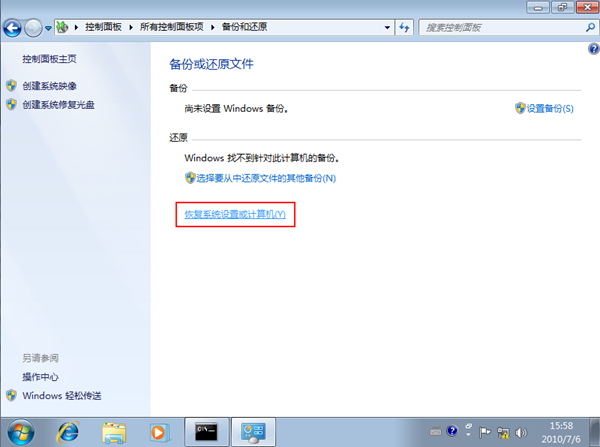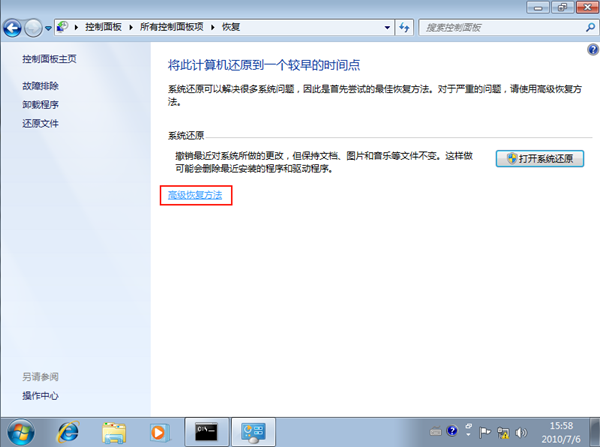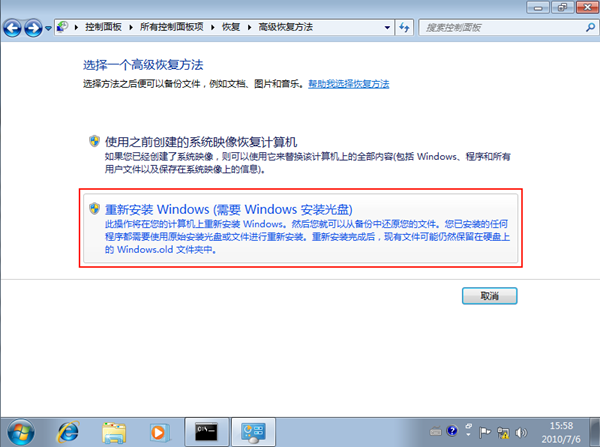延长 Windows Server 2008 R2 180天评估版的许可证时间
 延长 Windows Server 2008 R2 180天评估版的许可证时间
延长 Windows Server 2008 R2 180天评估版的许可证时间
还记得早先 gOxiA 与大家分享的 Windows Server 2008 R2 SKUs 180天评估版密钥么?有了它,我们便可以理所当然的使用长达180天免费的 Windows Server 2008 R2。
gOxiA 在年初也就是1月份左右就安装了一套 180天评估版密钥的 Windows Server 2008 R2 用于 MDT 的学习和测试使用。由于不是每天都在用,所以有一段时间荒废在那里,这几天看到微软发布了 MDT 2010 Update 1,于是赶忙登录到服务器上准备测试一下,才发现这台 Windows Server 2008 R2 的许可证有效期仅剩下了 10天。难不成要重新安装一遍系统或使用其他密钥激活么?!
测试测试,结果很出乎人的意料。gOxiA 先重新输入了一遍评估密钥,虽然提示重新激活了系统,但是许可证日期还是仅剩下10天。看来这一步很显然行不通!难道就没有办法了?!gOxiA 继续测试,首先利用 slmgr 卸载了当前产品密钥,根据以往的经验,这还远远不够,因为之前的许可信息一定还残留在系统中,否则 WAT 就太容易被搞定了。这时想到了 rearm 参数,该参数用来重置评估期限的,既然如此也就能复位相关的计数器和许可信息。OK!gOxiA 执行了下面的一系列操作之后,原本只有180天评估期限的 Windows Server 2008 R2 被我又延长了。因为计算器还能够被复位1次,所以我一共又拿到了360天的期限,加上之前的180天,总共就有540天!这可是一年半的评估期哦!如果再参考 HOWTO:延长 Windows 7 的评估期限 这篇日志,恐怕时间还能够延长。Oh,Yeah!
具体步骤:
完成上面两个命令后,重新启动计算机登录系统会提示必须激活系统,此时重新输入180天的评估密钥,成功进入桌面后再重新启动一下系统即可。
免责声明:本方法只是作为一个技术研讨,旨为帮助测试或评估人员延长当前的测试评估环境,请勿将此用于其他用途。由此引发的法律责任与本人无关,本人保留一切权利。
[Windows 7] HOWTO:利用 REAgentC 实现快速的系统恢复
 HOWTO:利用 REAgentC 实现快速的系统恢复
HOWTO:利用 REAgentC 实现快速的系统恢复
在 Windows 7 中 Windows RE 已经被内置在系统中,我们能够在启动系统时通过 F8 热键来启动它。利用 Windows RE,我们能够轻松的修复系统。此外通过 Windows 7 提供的高级恢复功能,我们还能够恢复一个系统映像或重新安装系统。
默认情况下,如果我们的系统出现了问题或故障,需要重新安装操作系统,而之前通过“备份和还原”功能创建过系统映像,那么我们可以利用“备份和还原”中的“高级恢复方法”来恢复这个系统映像。
在高级恢复方法中,还有一个“重新安装 Windows (需要 Windows 安装光盘)”的可选功能,我们可以利用该选项,能够从安装光盘重新为计算机安装操作系统。
当单击“重新安装 Windows (需要 Windows 安装光盘)”后,系统会给我们一个提示,如下图所示。是的,初一看这与常规使用光盘安装系统并无太大区别,只是安装过程中会提示备份当前系统中的用户数据,这样可以有效地避免重装系统而导致的用户数据丢失的问题。
[Windows 7] Bitlocker 经验一则 - 修改启动信息时务必挂起系统卷保护
 Bitlocker 经验一则 - 修改启动信息时务必挂起系统卷保护
Bitlocker 经验一则 - 修改启动信息时务必挂起系统卷保护
开始使用 Bitlocker 保护硬盘数据安全已经有一段时间,在这期间的体验中并未发现打开 Bitlocker 有什么不便,除了开机时在 Bios 检测那里会停滞一小会以外,其他在性能和稳定性方面均未遇到问题。
前天 gOxiA 拿到了 Windows Server 2008 R2 and Windows 7 SP1 Beta Standalone Update Build 7601_16562(即 Windows 7 SP1 & Windows Server 2008 R2 SP1)测试名额后便开始筹备测试,因为前期 Microsoft Connect 未提供有简体中文版的 SP1 测试包,所以 gOxiA 只能利用 VHD Native Boot 在笔记本上重新安装一个英文版的 Windows 7 Ultimate 用于测试 SP1。与以往一样,将 Install.wim 中对应的 SKU 释放 VHD 中,然后使用 Bcdedit 添加引导信息,之后重新启动引导这个 VHD 中的信息,前面安装过程都未有异样,只是完成安装后进入 OOBE 后出现一些小情况,因为中间离开,当回到座位前发现本应该正常进入桌面的系统竟然重新启动了,而且再次执行了一遍安装阶段的检测,之后再进入系统重新启动测试发现该问题消失了,其他并未发现异常,甚感诡异!因为问题无法复现也就没再去理会,关闭计算机第二天起来启动后发现,引导原先的生产系统时提示了警告,大概内容是由于引导信息被修改,导致 Bitlocker 出现意外,必须使用恢复密钥解锁才能重新启动,让我插入存储了恢复密钥的U盘或手工输入解锁密码。重新进入系统后并未有其他警告提示,本以为提供解锁密钥后问题便会消失,谁知重新启动测试发现还是让我提供解锁密钥,貌似无法正常从 TPM 中读取解锁密钥。仔细阅读屏幕上的提示发现,Windows 建议我打开系统卷的挂起保护,重新启动系统后再重新打开保护即可,如果无法确定此修改的权威性,则需要使用恢复密钥来解锁。随即进行了测试,故障最终消失。
通过这次经历,让我们注意到,一旦要对系统引导信息进行修改时,应当将系统卷的 Bitlocker 加密暂时挂起,才能够正确的完成引导信息的修改。此外,如果需要重新安装系统,也应该首先挂起系统卷的保护。